今日は先日ご紹介したCMのメイキングをご紹介します。
メインとなる各カットを、元の写真から動画への変化を
いくつかの動画にしました。
各動画ともに短いので何度か繰り返してご確認下さい!
全ての写真について言えることですが、
まずはPhotoshopなどでいくつかのレイヤーに分けて
AfterEffects上で合成し易いように加工しておきます。
レイヤー構成は上から順にこんな感じです。
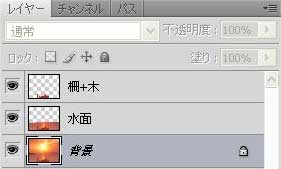
①今回で言えば「柵」のように水のゆがみなどの影響をうけないレイヤー
②水の部分だけを切り取ったレイヤー
③おおもとになる静止画のレイヤー
水面の形がシンプルな場合、レイヤー②はAfterEffects上で
レイヤー③をコピーし、マスクを使って切り取っても作れます。
(でもPhotoshop上で作っておいた方が何かと楽です)
湯気は?と思われるかも知れませんが、
湯気は別素材としてPhotoshopで用意しています。
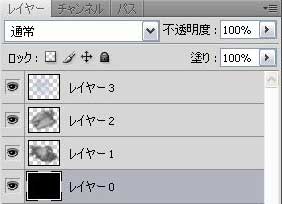
いくつかの青空の写真から集めた白い雲の部分だけを
3~4つくらい別レイヤーにしておきます。
一度AfterEffectsで動きを作っておくと後から楽です。
JEROサマの場合は
湯気の動きをコンポジションとしてあらかじめ3パターンほど作り
それをAfterEffectsのプロジェクトとして保存してあります。
(例:「ケムリ.aep」)
このプロジェクトを新規で作るときに読み込んで、レイヤーを丸ごとコピーし
基本的な動きを写真にあわせた動きに調整していく感じです。
レイヤーも3つから作るのではなく、AfterEffects上でコピペで増やして
バリエーションも増やします。
まず初めにファーストカットのこちらから
この写真の場合、『温泉に浸かりながら見る朝日』をあらわすので
水の動きだけでなく、下からの湯気も想定して合成しています。
このカットは映像の大きさを大きく作ることで、
2カット目と3カット目の共通の素材として使用しています。
今回はベースになる写真にもあらかじめ部分的に背景を合成したり
必要ない部分、もしくは邪魔になる部分を修正しています。
例えて言えば、オリジナル写真に写っている湯気は動かないので
そのままベースとして使用すると湯気だけが静止画に見えるので
全体がウソくさい映像となってしまいます。なので、出来る限り、
「動くはずのものはベースから消しておく」ということです。
ちなみに、
画面全体のトーンが暗いのは最後に行う色調整や質感調整の時に
全体が明るくなるのを想定して作っているからです。
次のカットでは「パース」によって違って見える動きについてです。
①のように普通に上下に動かすだけでは立体的には感じられません。
でも、②のようにパースを付けて動かしてあげるとそれだけで
平面のはずがだいぶ奥行きを感じる映像になります。
作り方は以前紹介した 「静止画のお皿が回転する」の応用です。
写真の中にあるパースのついた丸いお皿がまん丸になるまで縦に引き伸ばしたら
元の写真に近づくよう3D機能を使ってパースを付けていきます。
元の写真と見比べながらおこないます。
①レイヤーそのものをX回転させパースを付ける。
②カメラをX回転させてパースを付ける
この時のカメラは広角にしすぎるとパースが付きすぎてしまうので
200mmくらいに設定するとちょうど良い感じになります。
最後にラストカットですが、ここでもパースの歪ませ方によって
だいぶ見え方が違ってくるのがわかります。
本番で使用したパースの歪みは
③の地上部分だけを歪ませたパターンです。
実際のレンズを通した映像は、たぶん②に見えるはずですが、
レンズではなく、人間の目で見た場合は
③のイメージが強いと思ったからです。
みなさんも経験があると思いますが、電車などの窓から見た景色は
遠くの部分はほとんど歪まないのに、手前はビュンビュン動いて
だいぶ歪むものです。
なんとも都合良く見えるのが人間の目なんですよね。
本来なら、レンズを通したら…ではなく、どう見えるか、感じるかなんですよね。
「人間の目線を再現する方がよりリアルに見える」ということです。
ではでは、これらを踏まえて完成した映像をご覧下さい!!
JERO語録2
『カメラ目線ではなく、人間の目線で再現せょ』
仙台発信のCMを
ローカル発信のCMを
向上させませう!
映像と音声の調和。
ヾ(´▽`)ゝ
映像職人JERONI毛
http://jeronimovie.com
2009/02/28/(土) |